抖音里的视频怎么下载到手机里(如何把抖音上的视频下载到手机)
更新时间:2023-04-20 22:36:35来源:鼎品软件浏览量:
#头条创作挑战赛#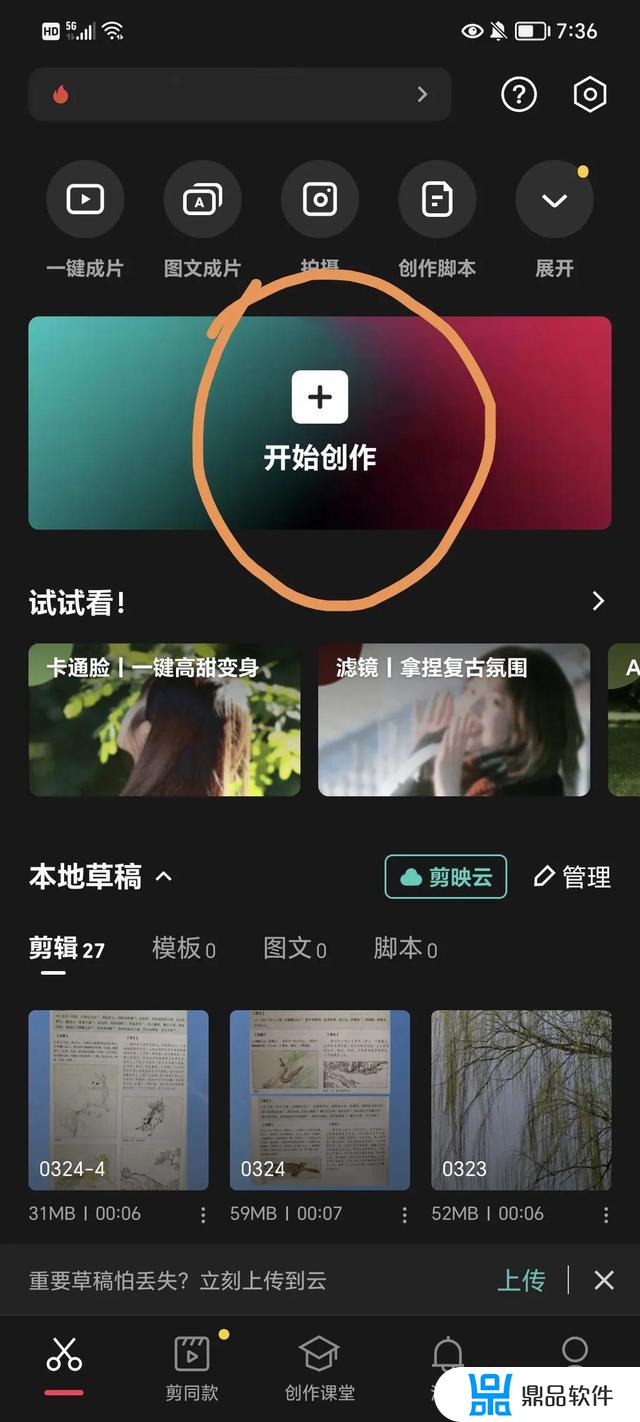
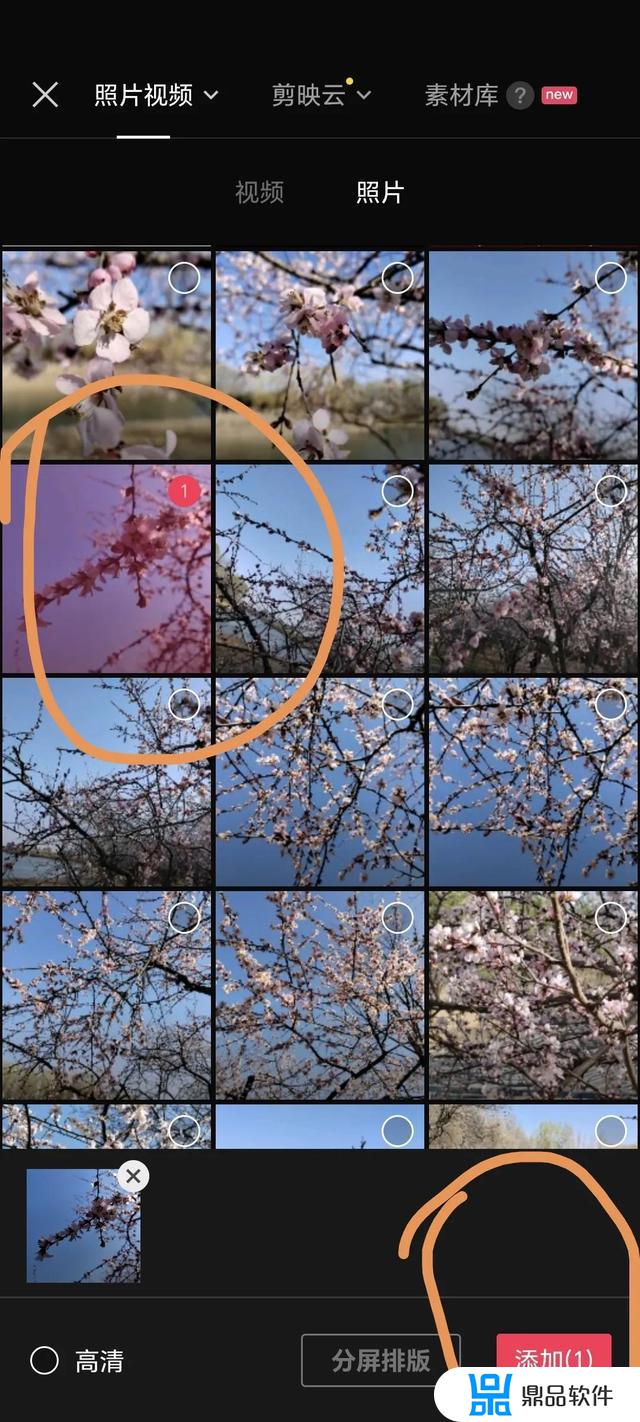
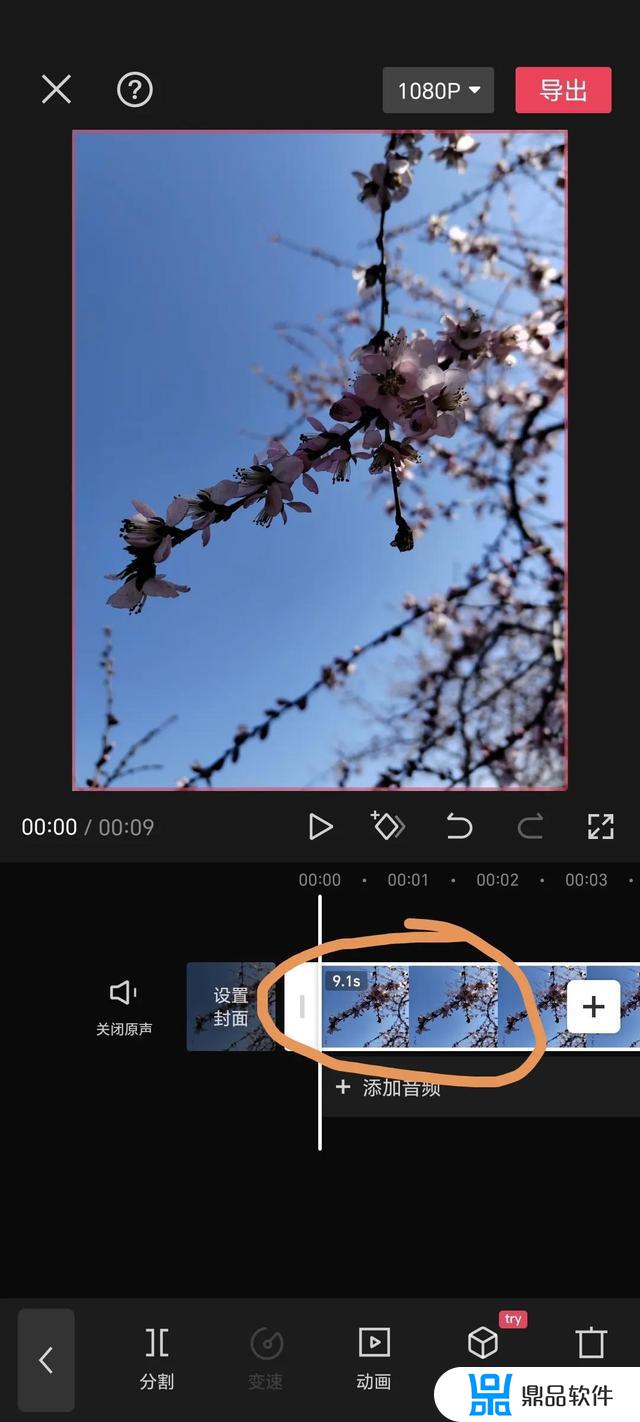
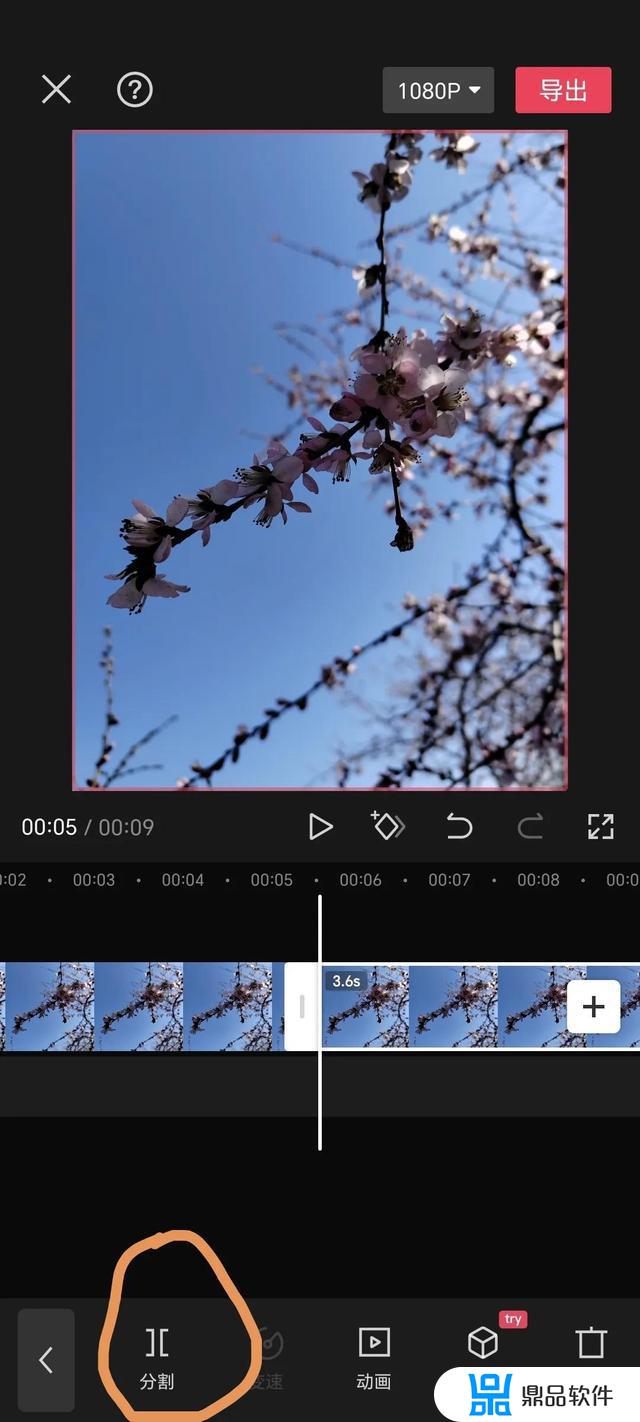
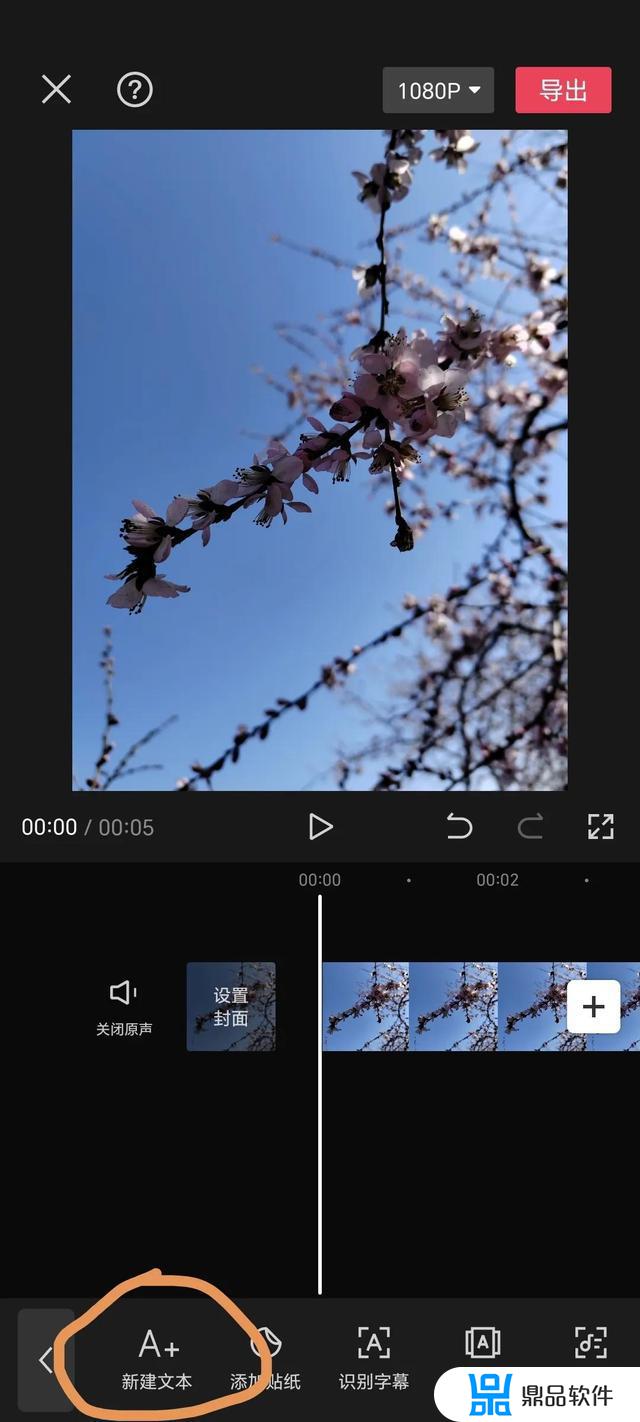
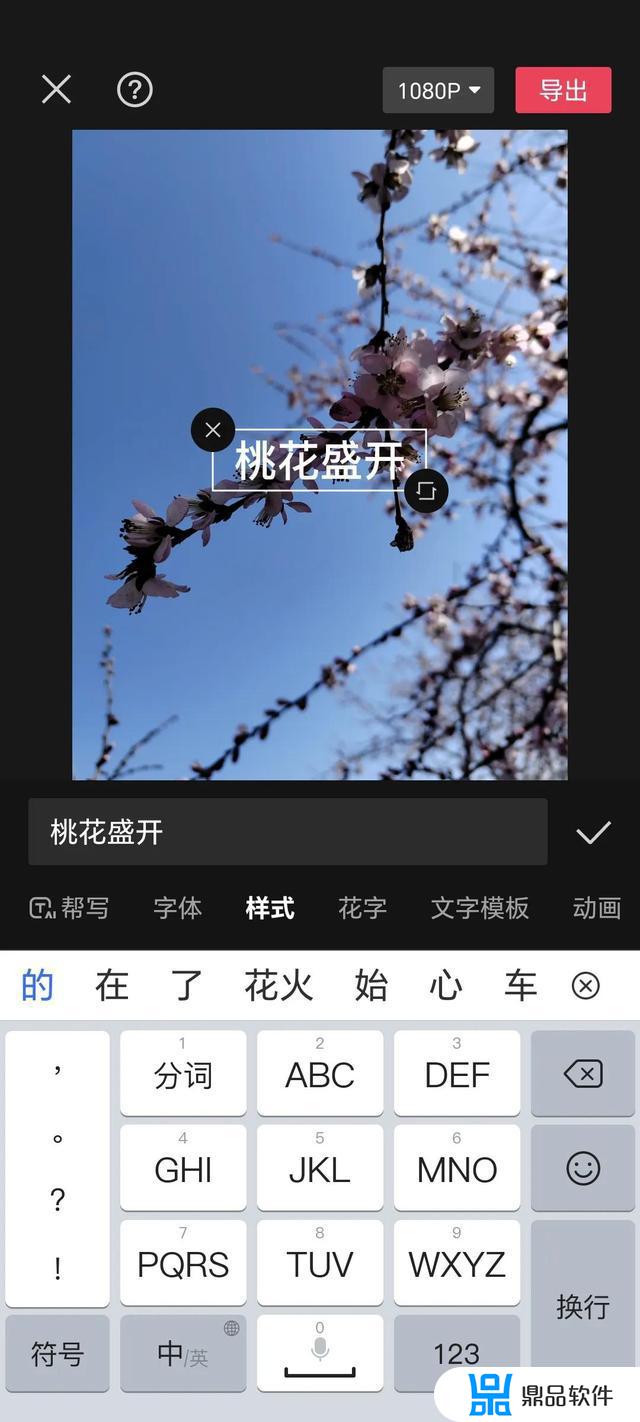
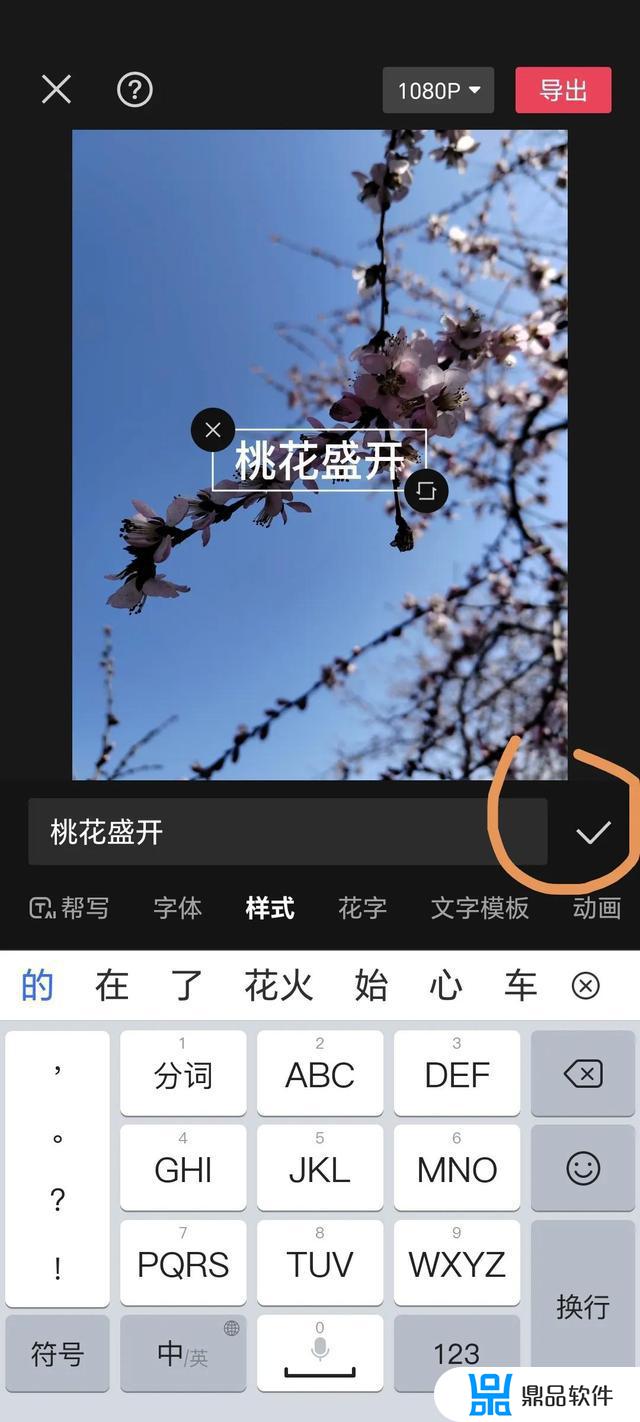
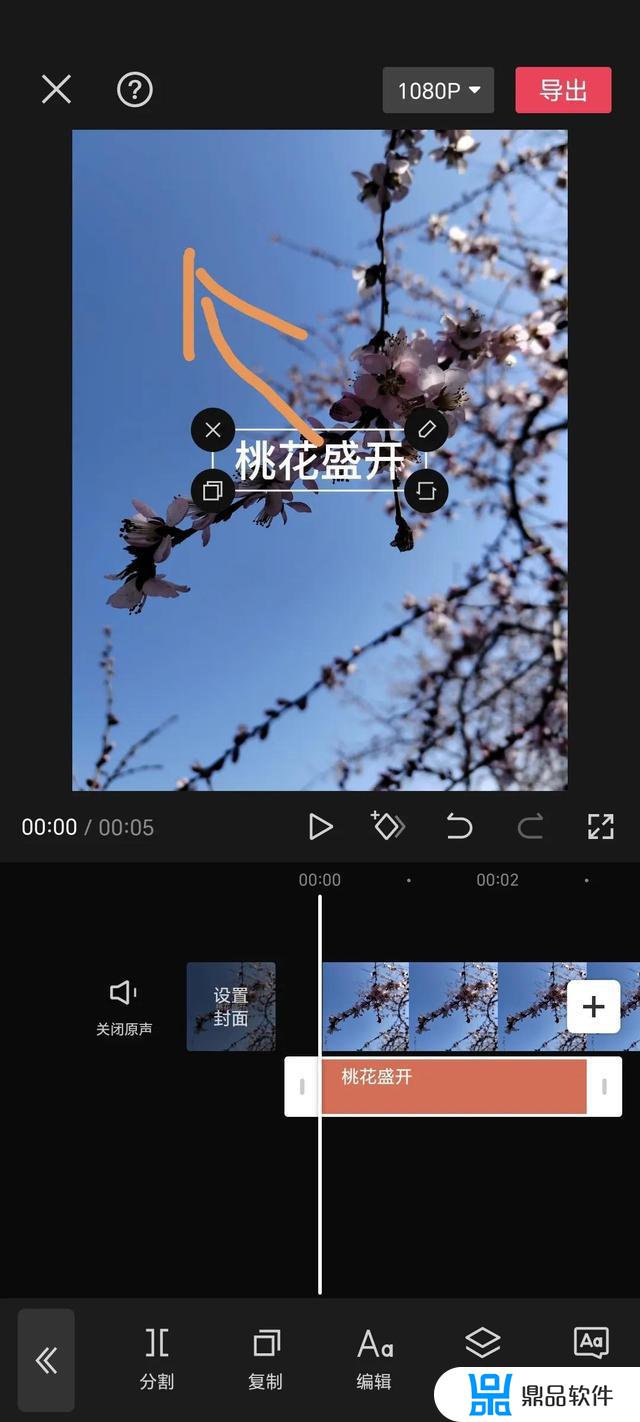
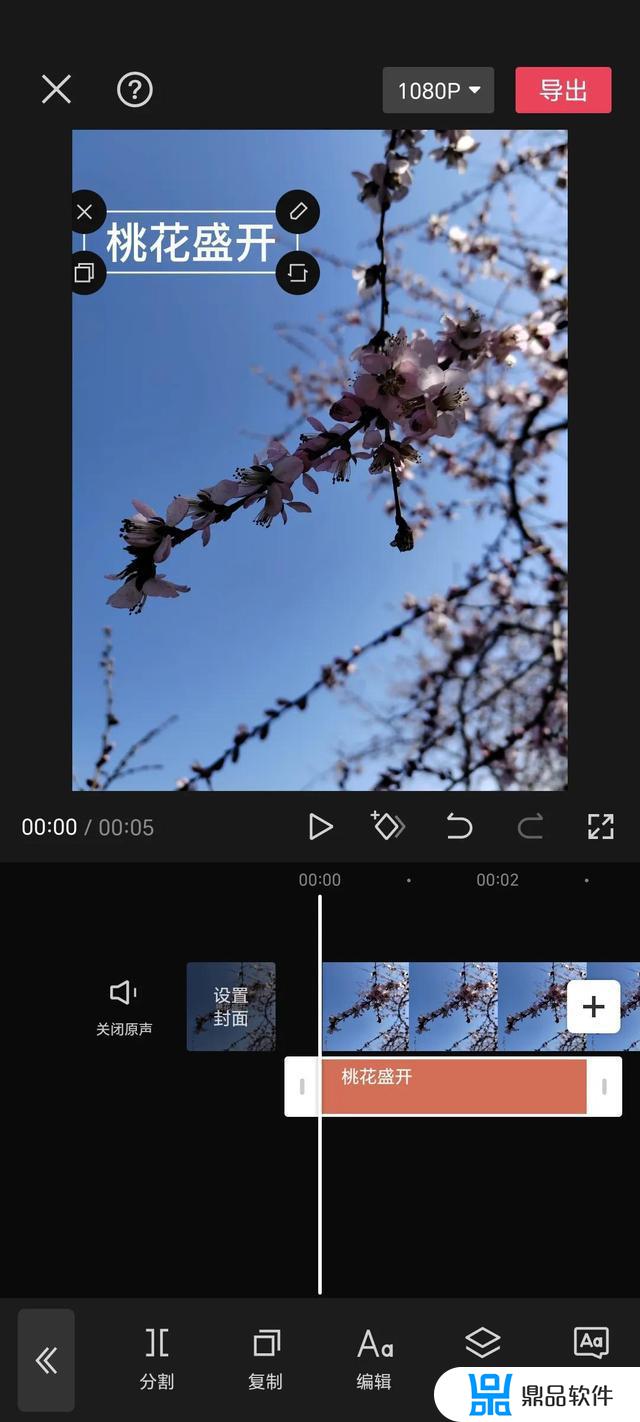
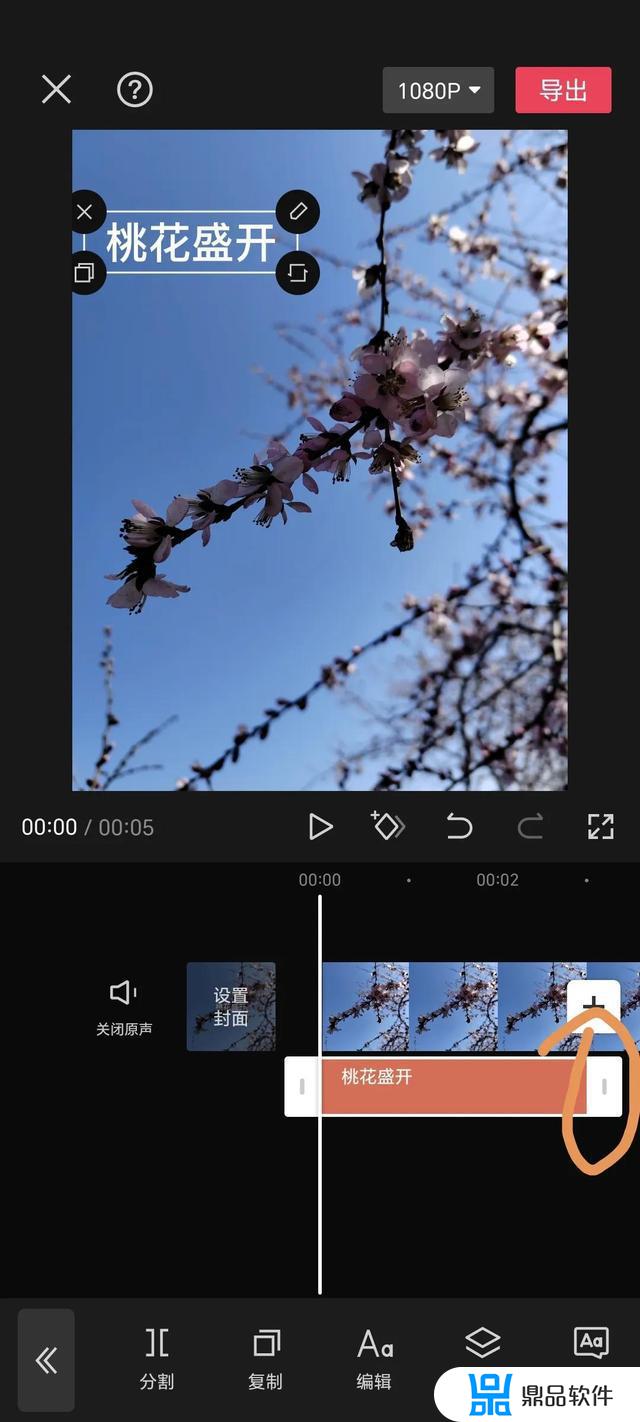
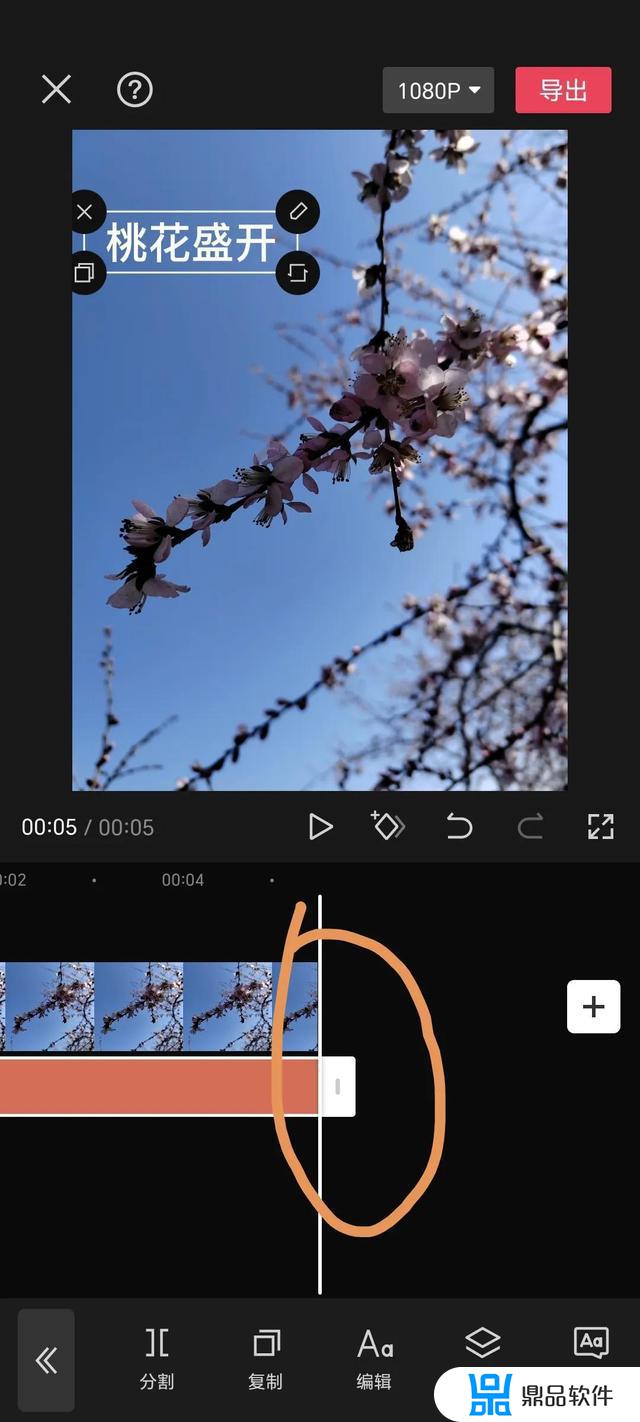
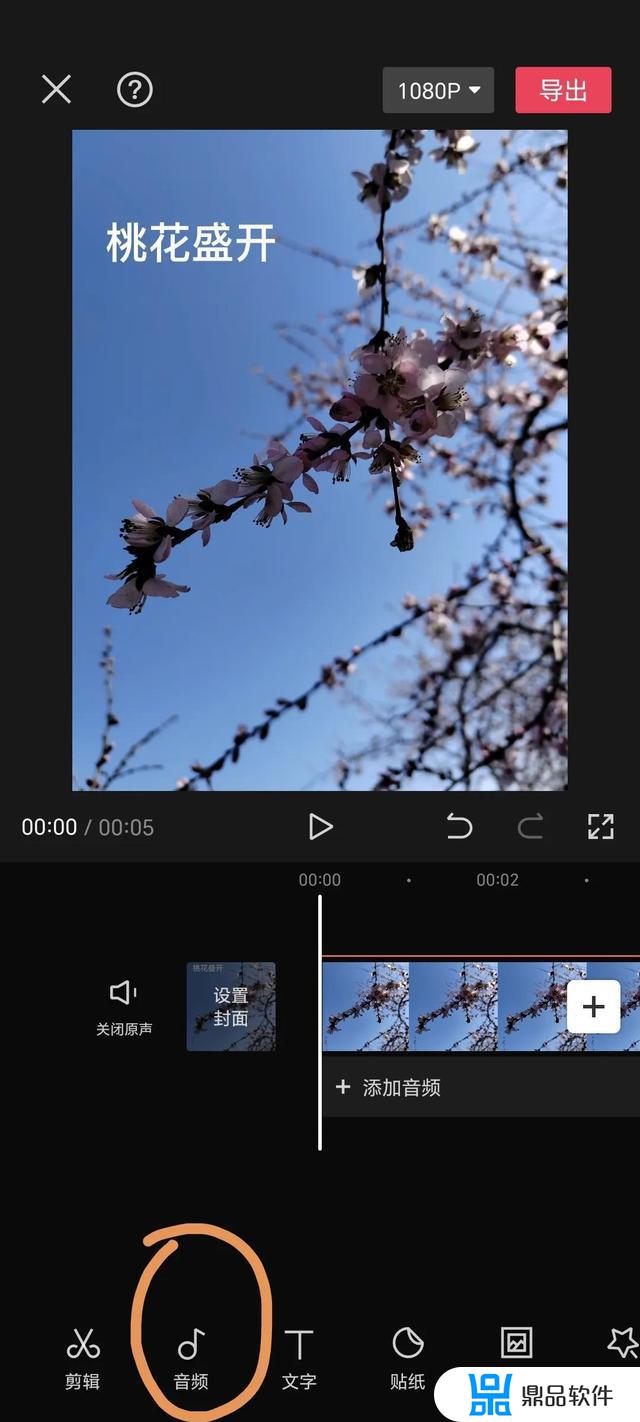
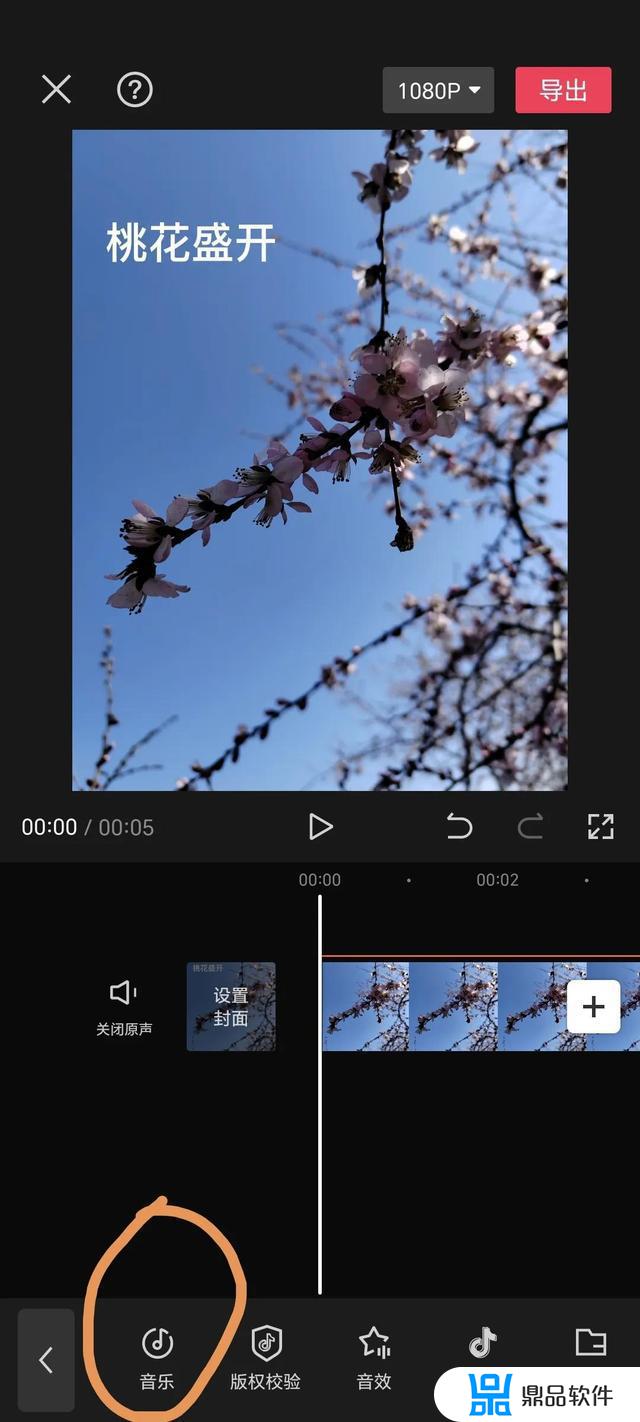
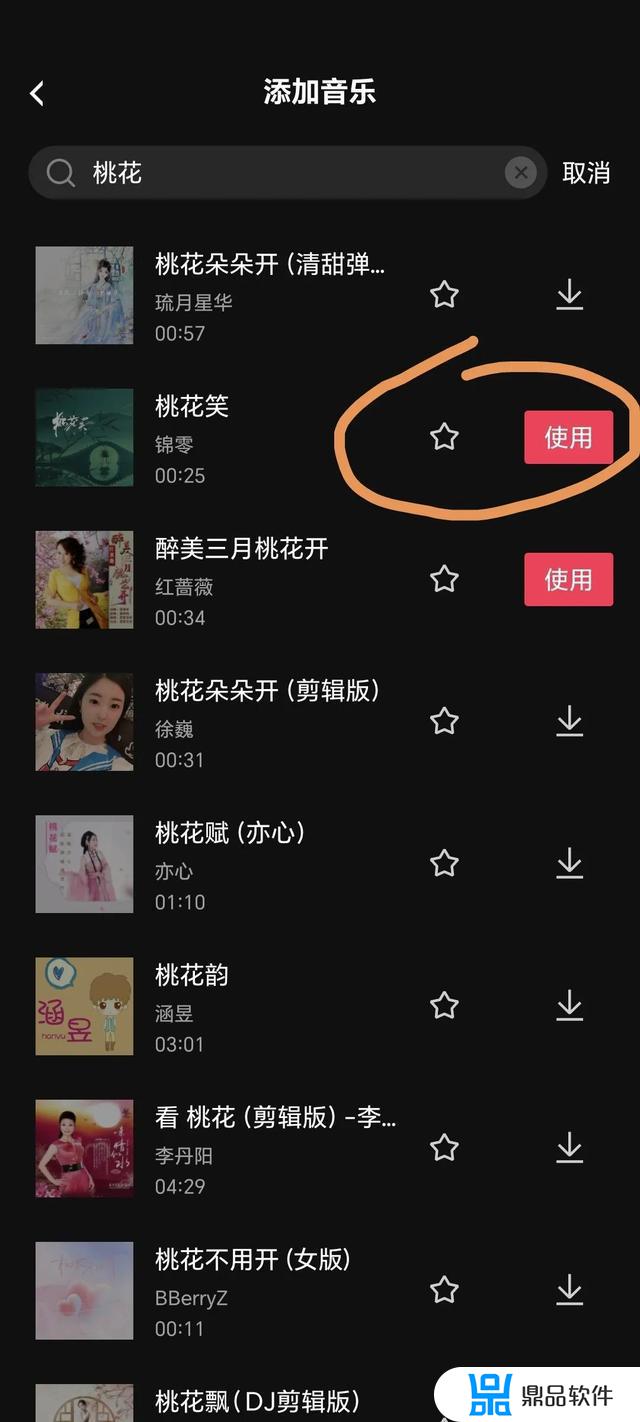
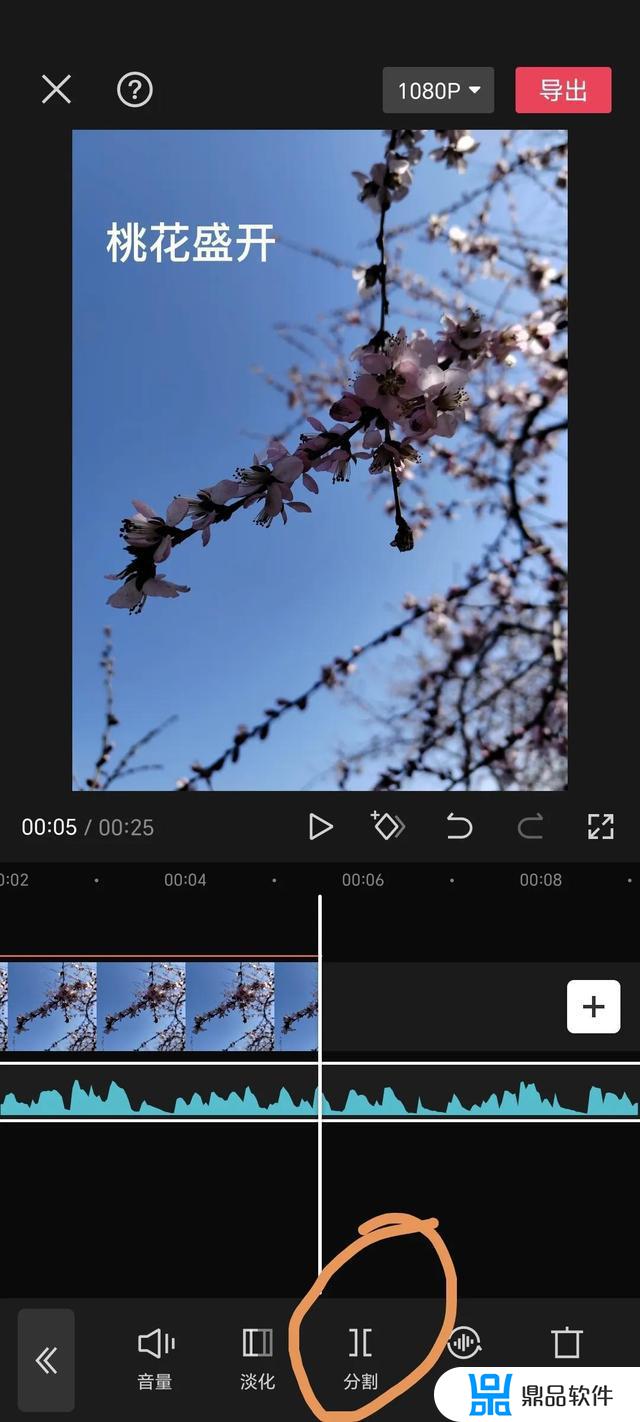
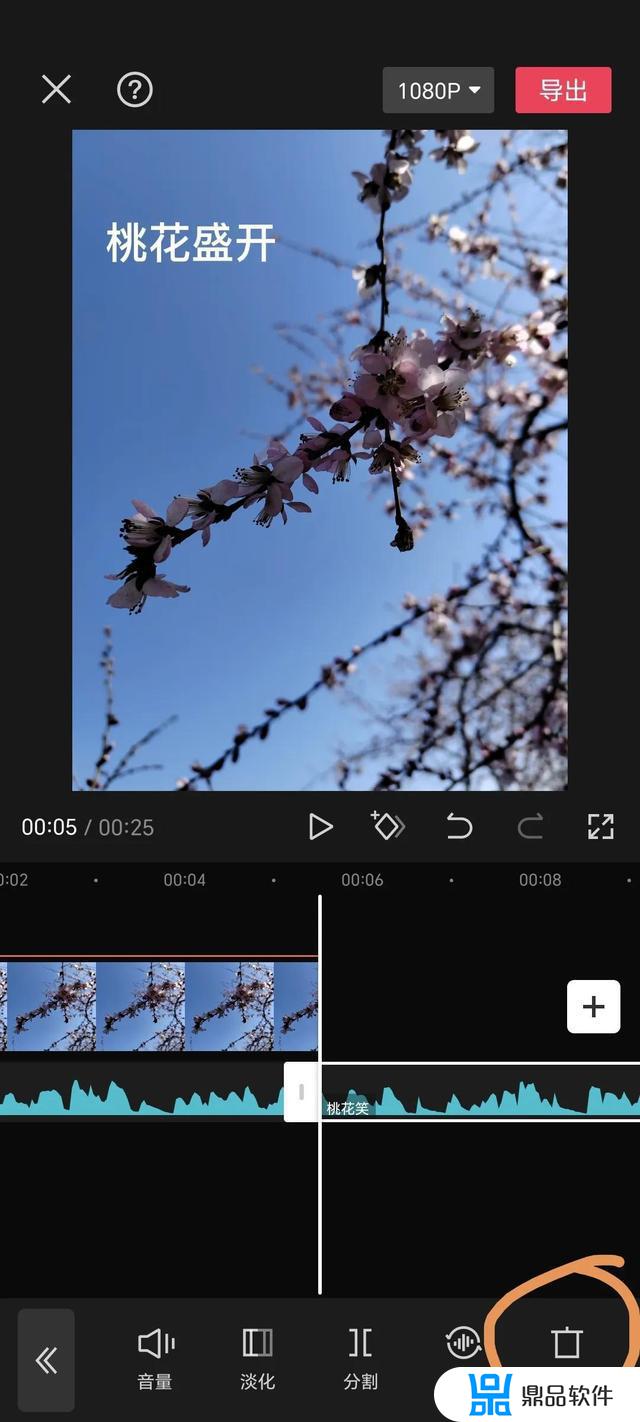
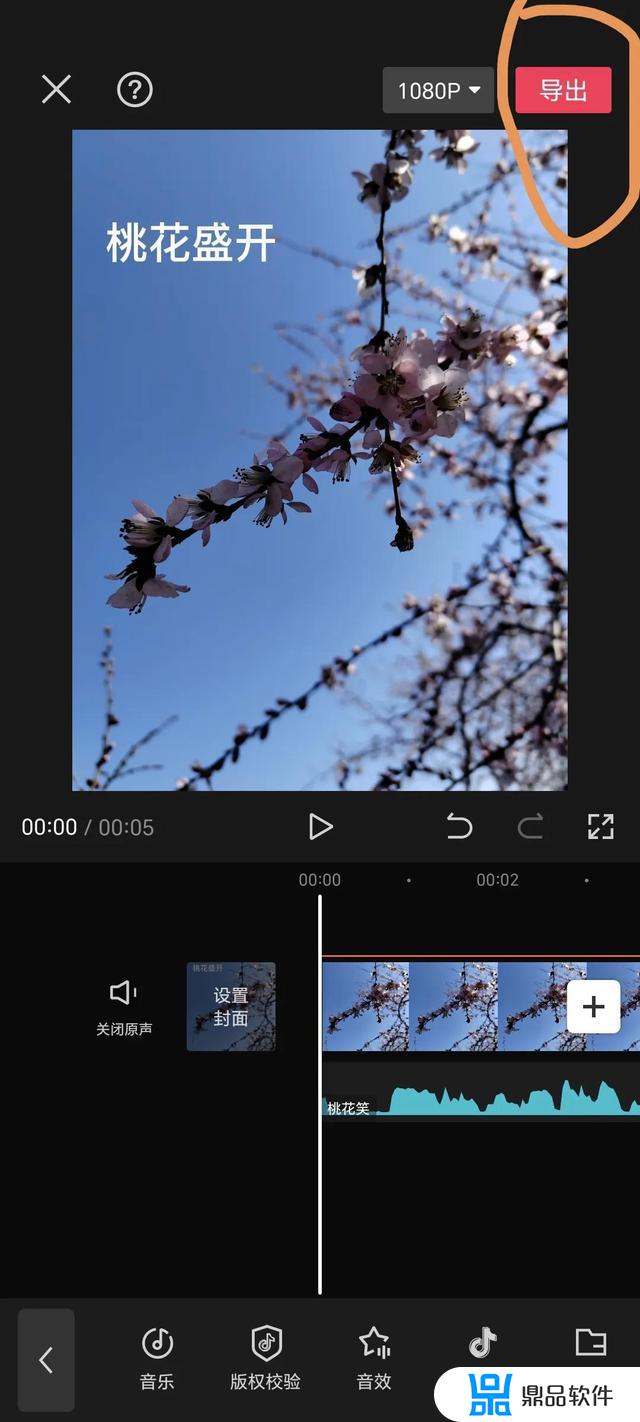
1.先用手机拍一段视频
2.从手机应用市场下载剪映,并打开剪映
3.点击剪映里的开始创作
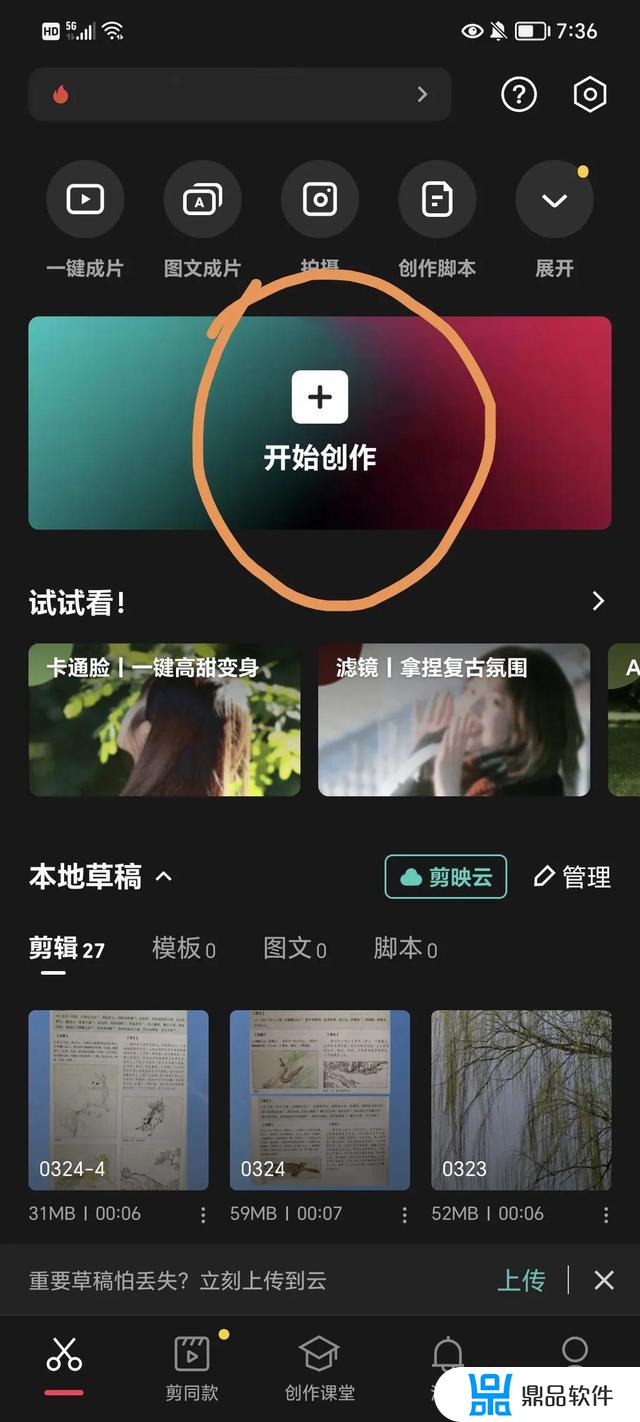
4.选择拍好的视频,点击右下角的添加
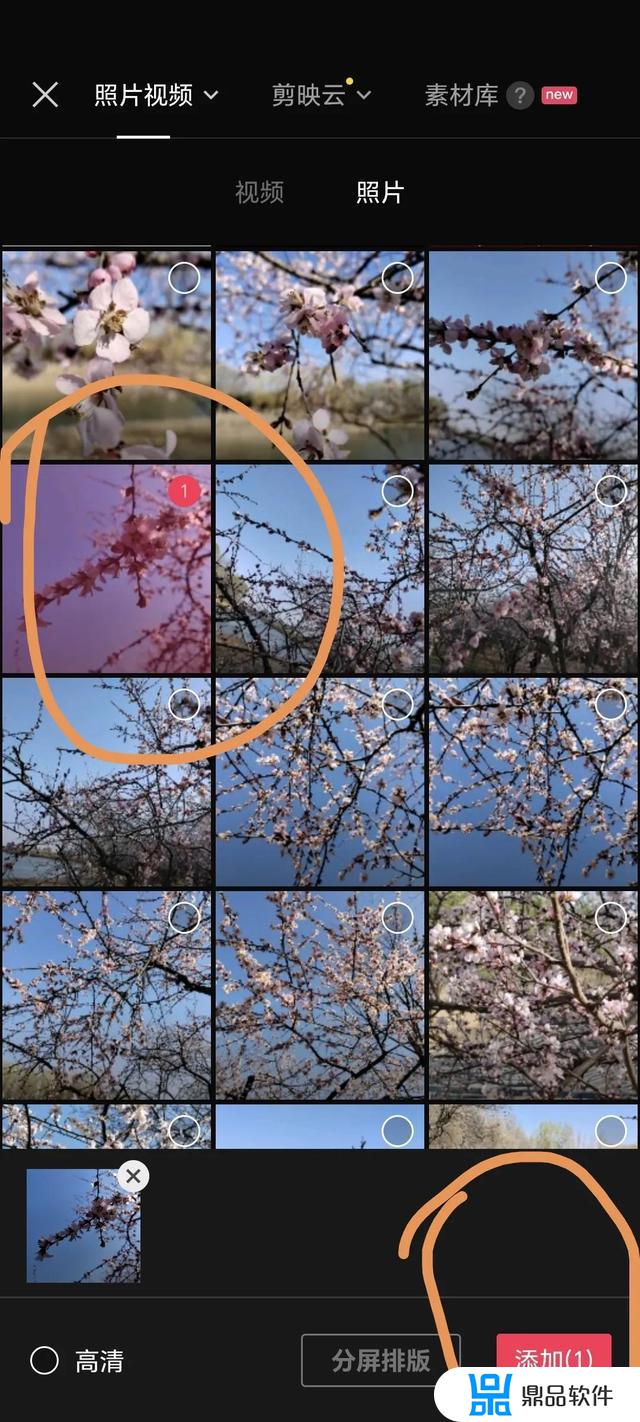
5.点击下面画圈的长条画面框
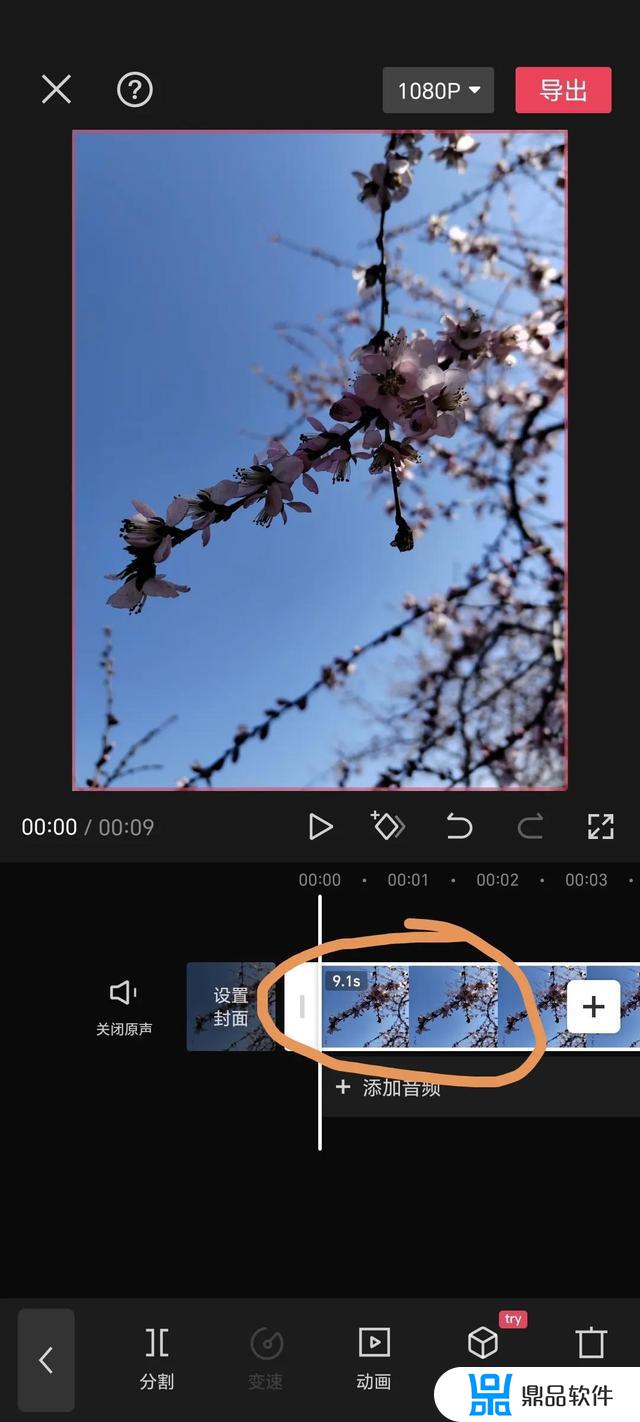
6.视频拍的太长,用不到这么多的话。选择要剪辑的时长,点击左下角的分割
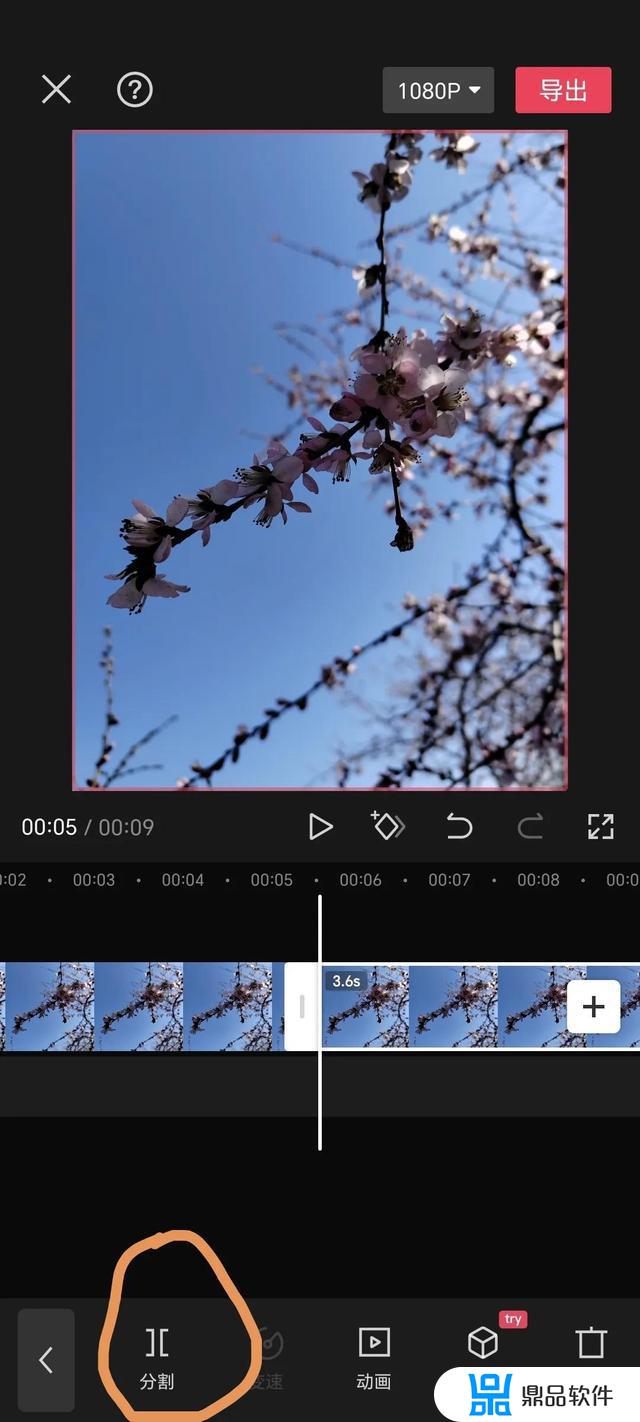
7.点一下不要的长条画面框,点击右下角删除,删除掉不要的部分
8.点击文字
9.点击新建文本
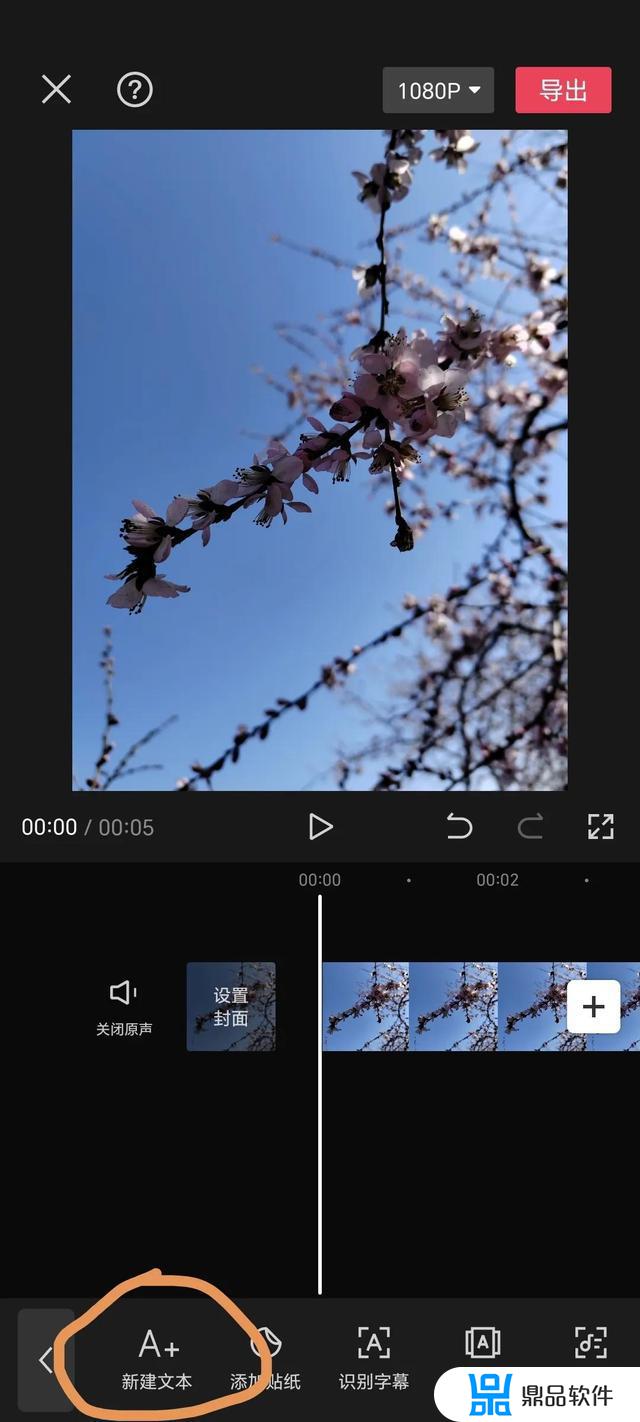
10.输入要添加的字
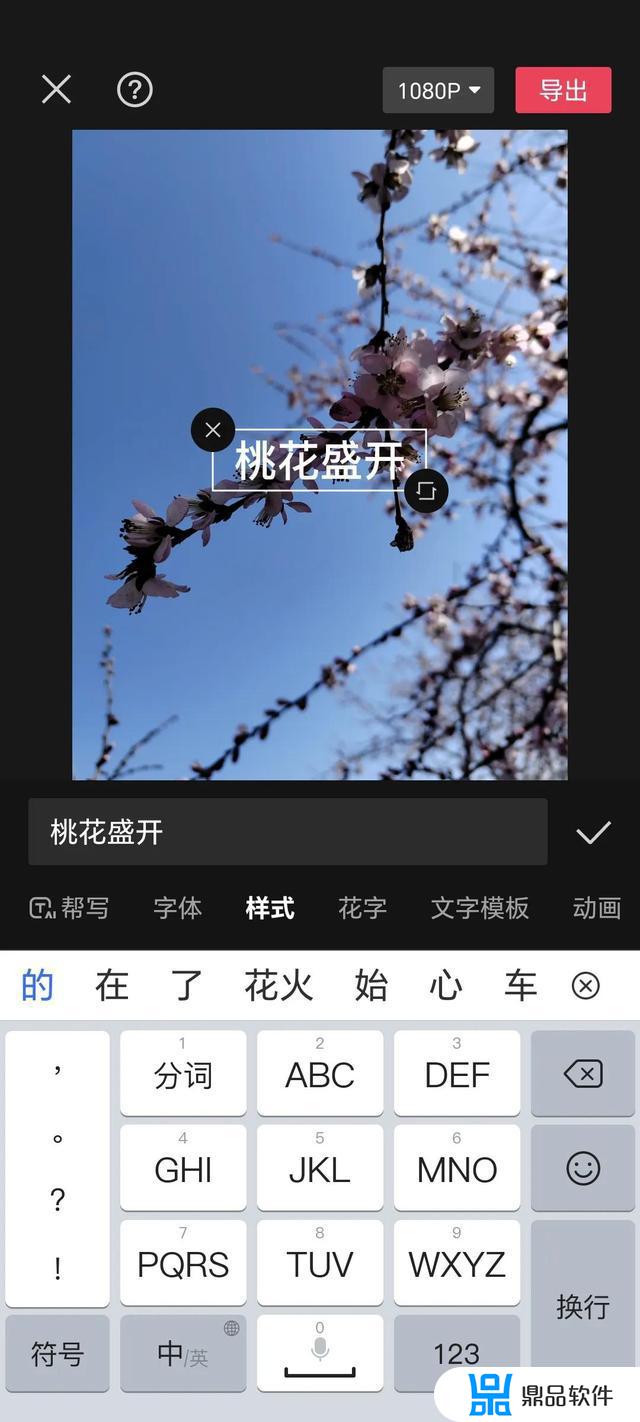
11.点击右侧对勾
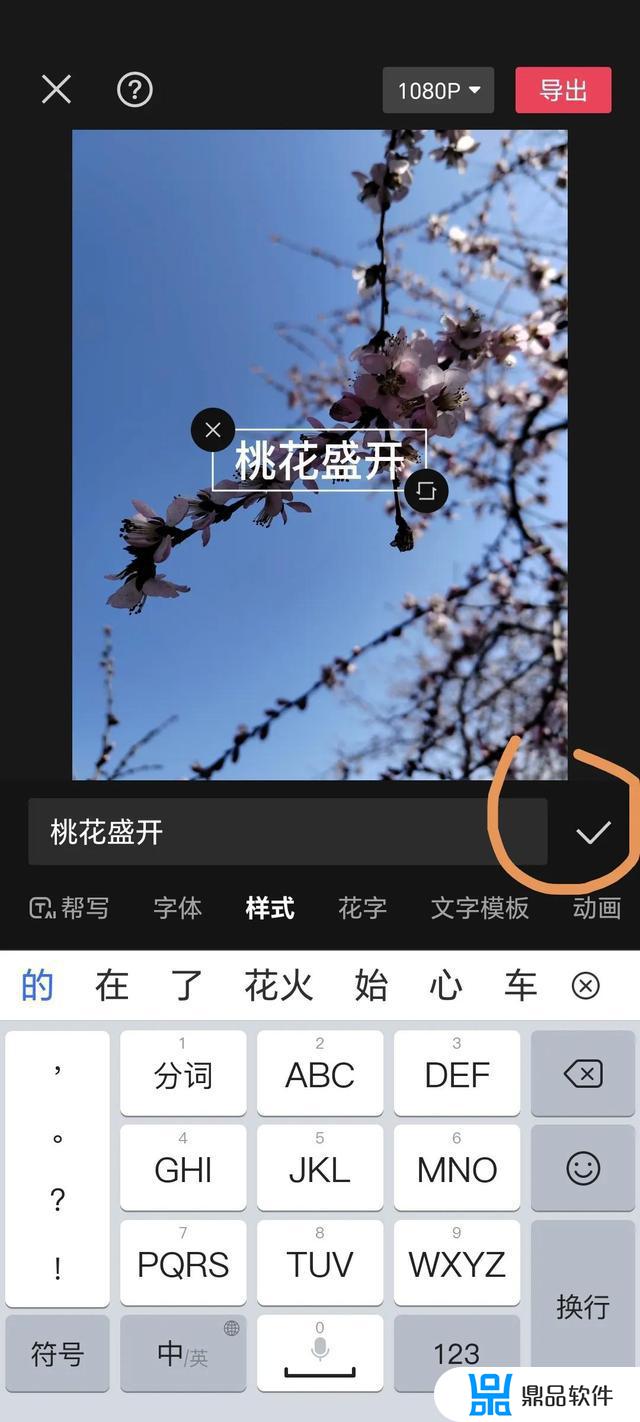
12.手指点住白色字体不动,手往上移,把字体移到合适的位置
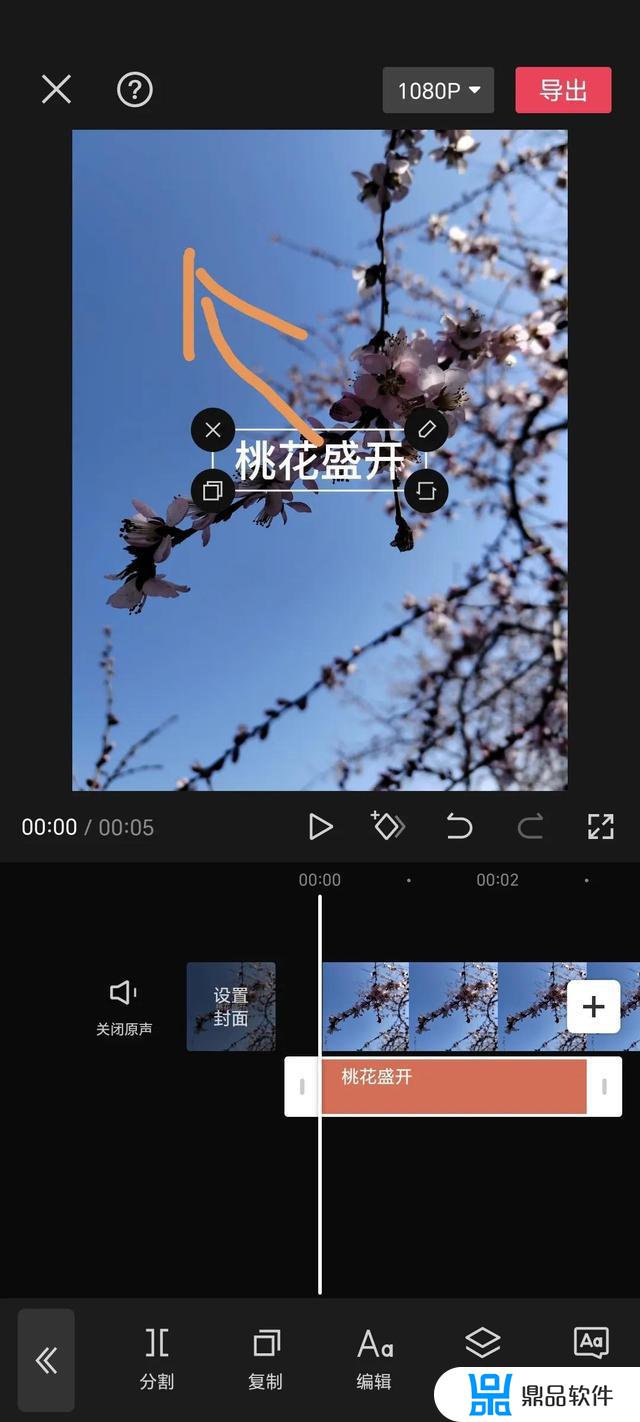
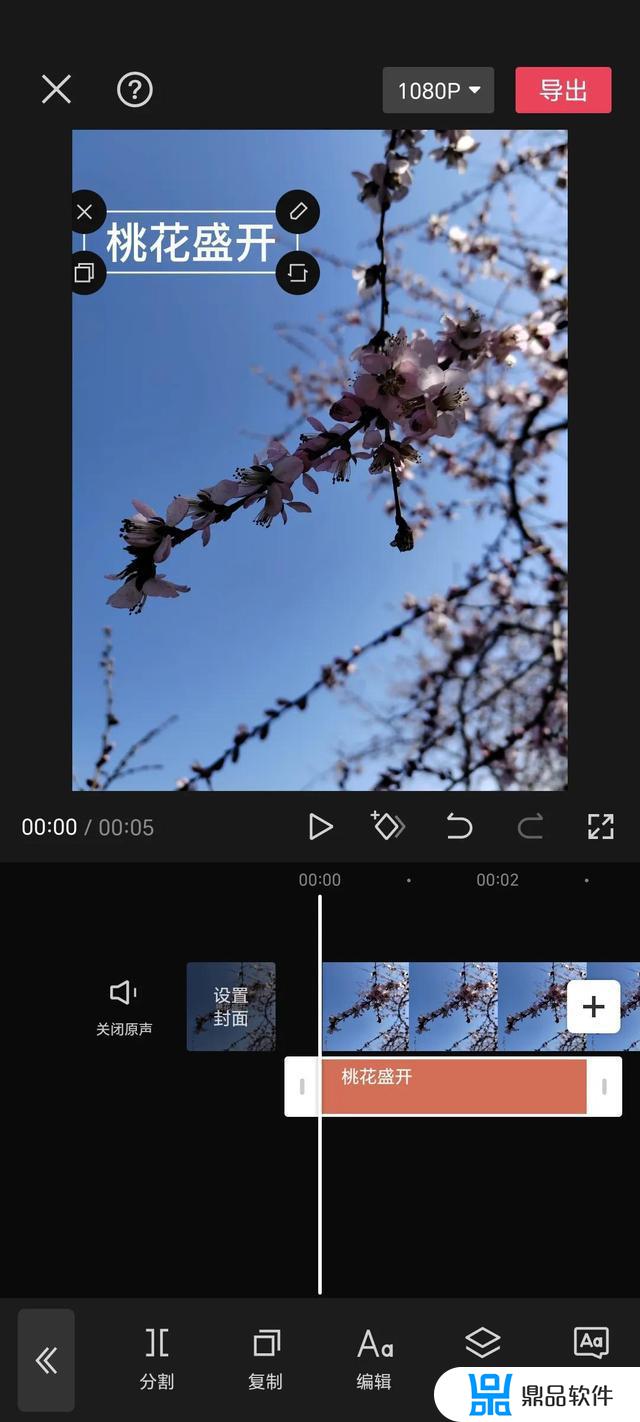
13.点一下下方字体的长条框,点住画圈部分的灰色小竖点不动。然后往后拉,拉到和画面长条框平齐的位置
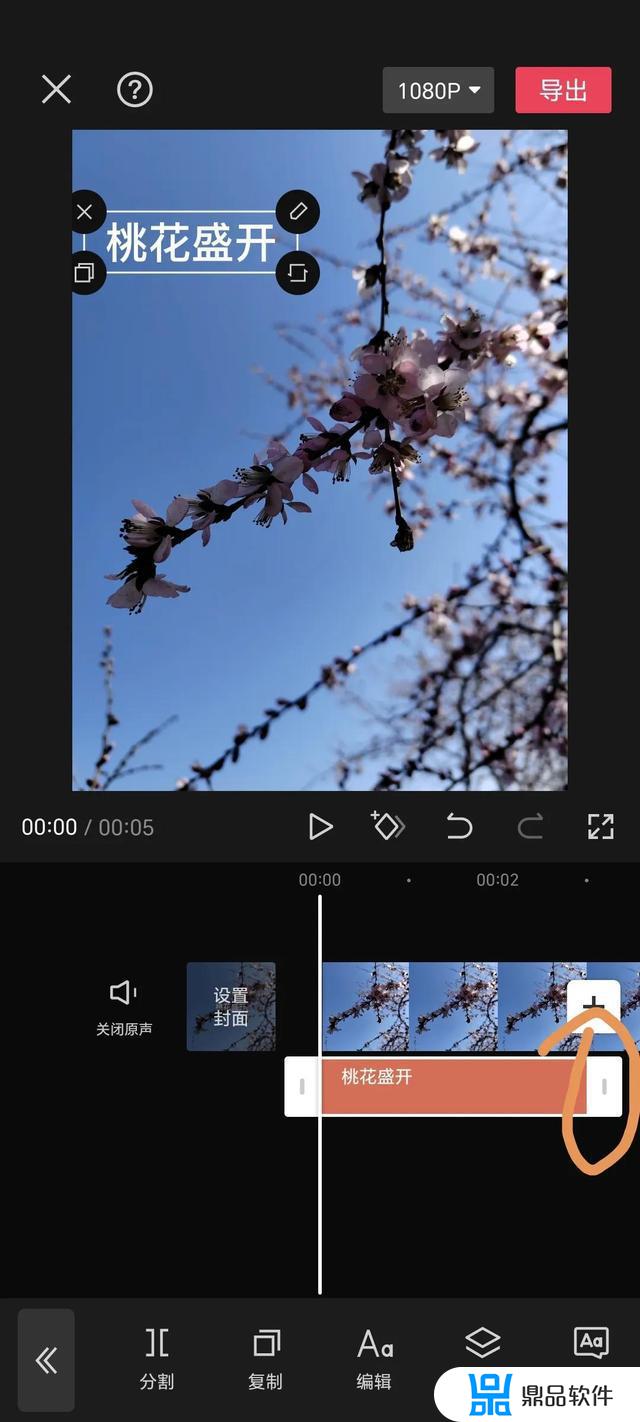
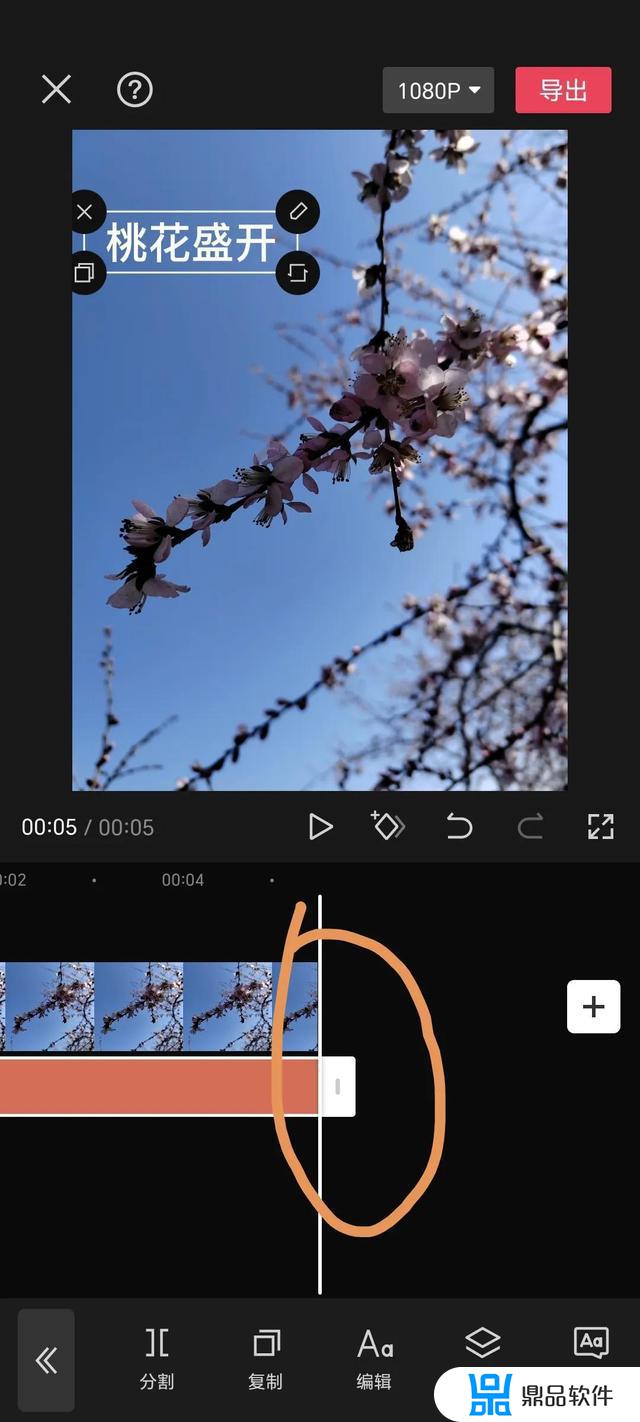
14.点击下方音频
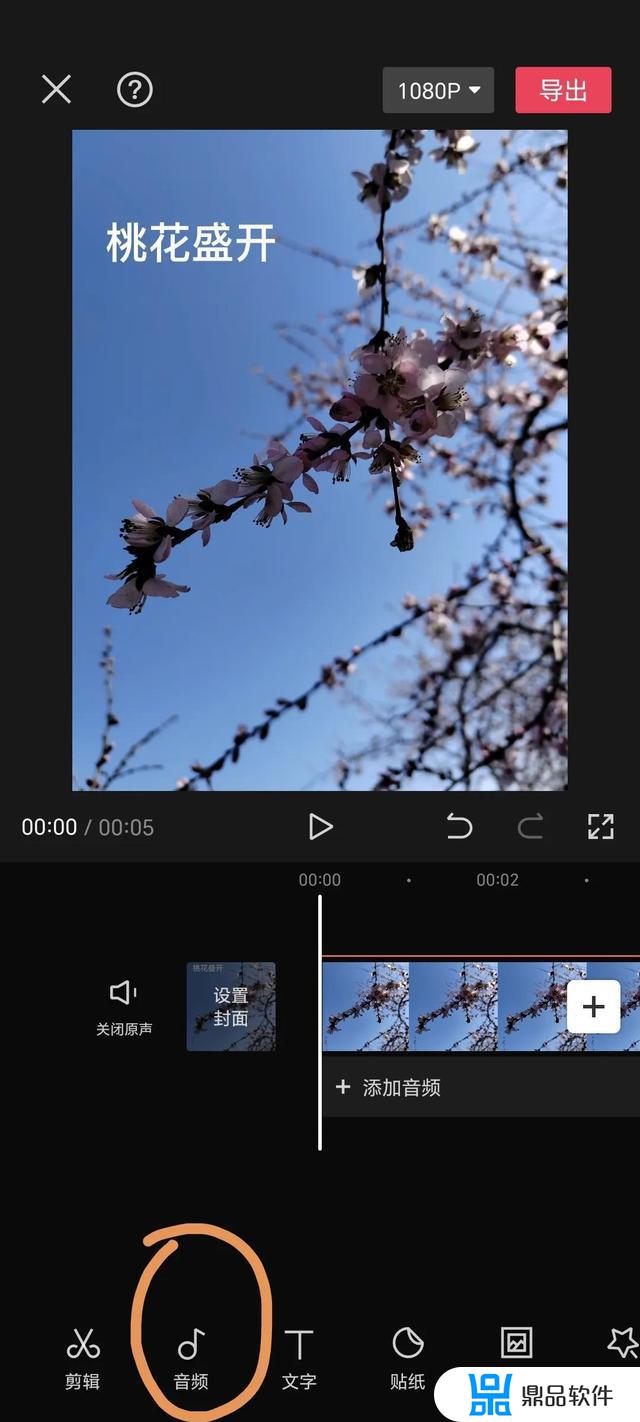
15.点击音乐
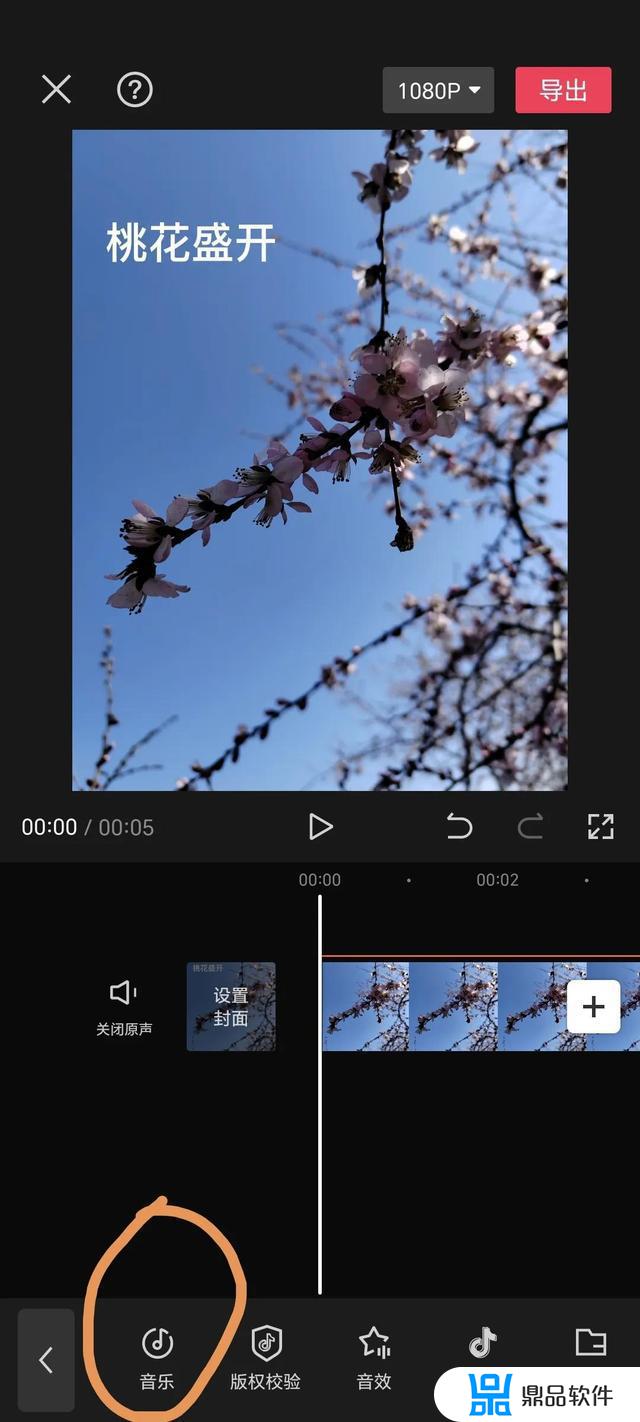
16.选择要用的音乐,点击使用
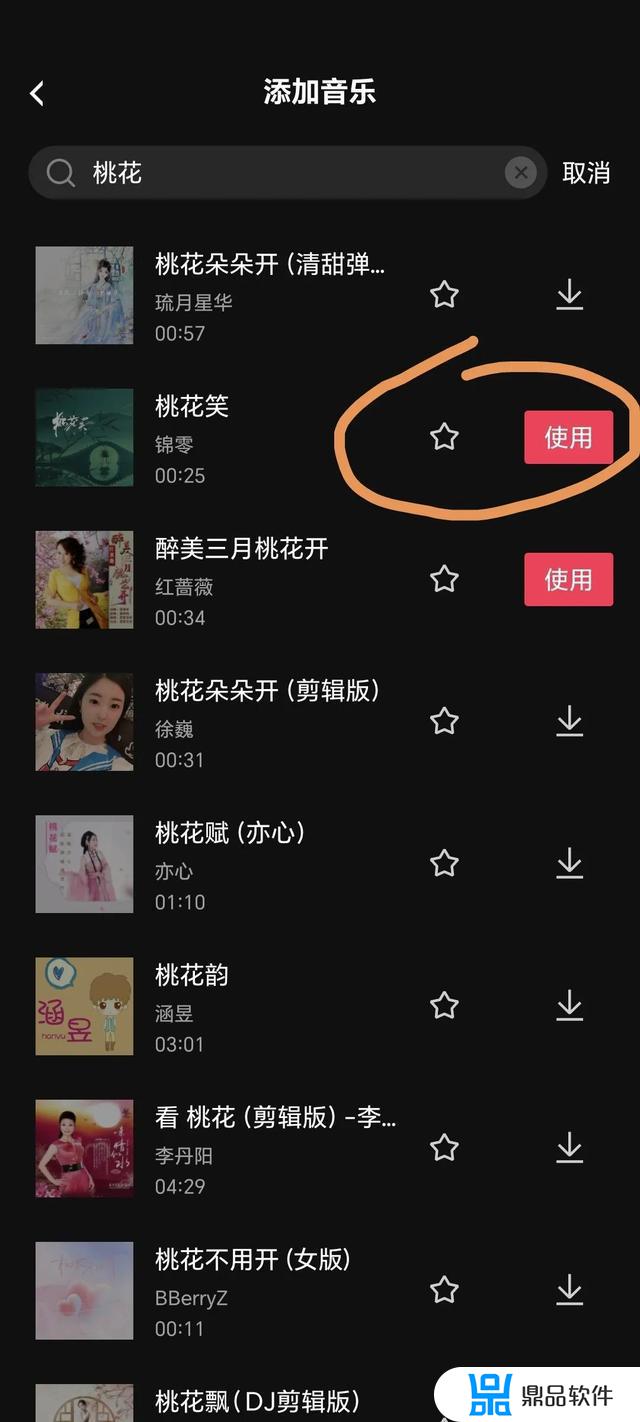
17.点一下下方音乐长条框,点击分割。再点击删除,把用不到的音乐删除
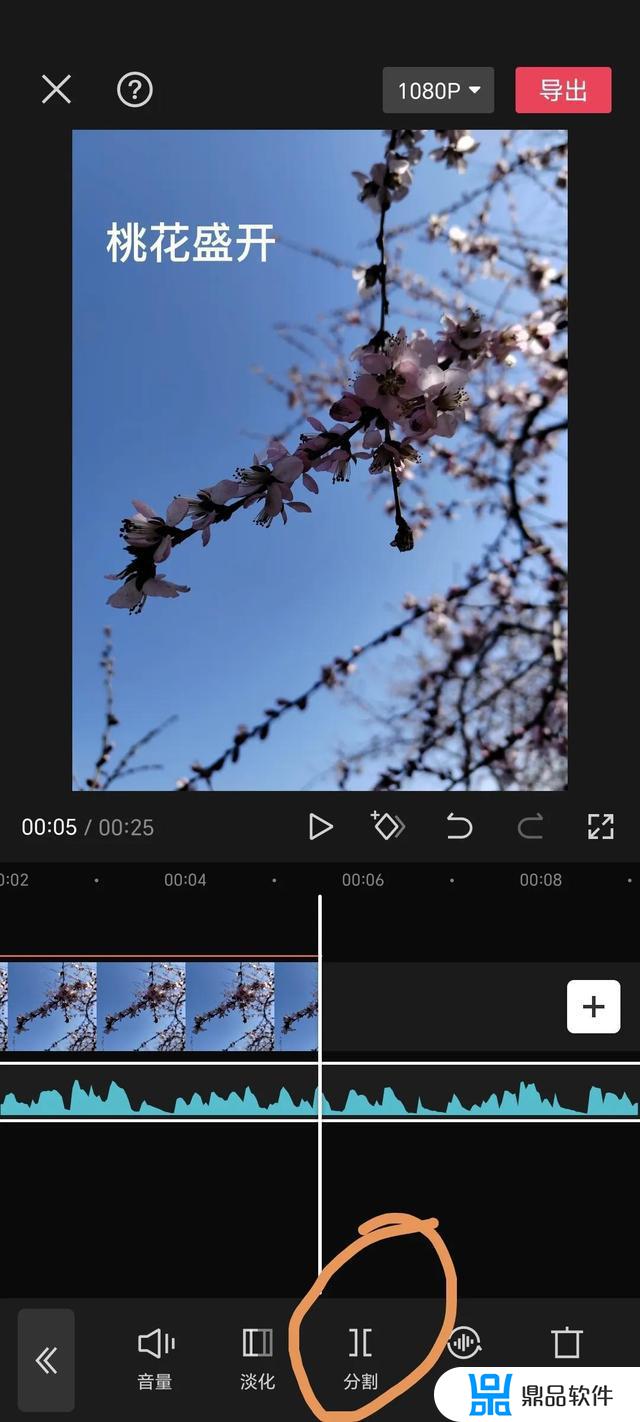
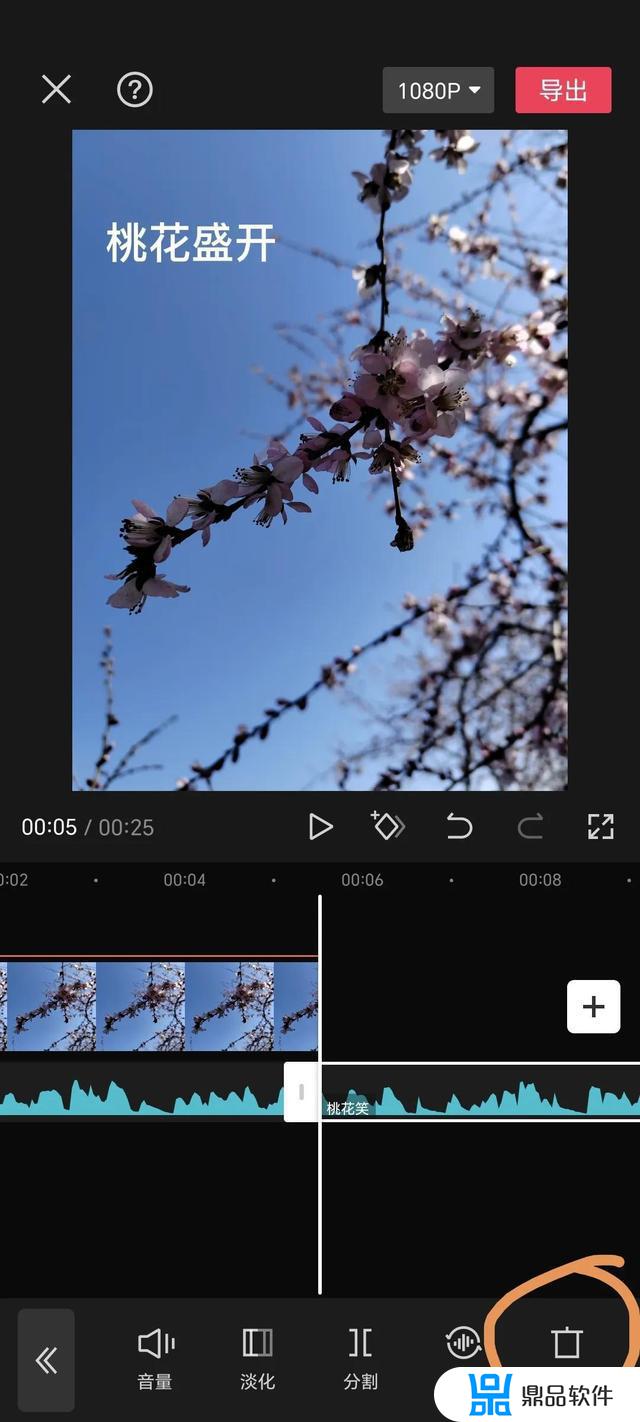
18.点击右上角导出,把做好的视频导入手机,打开抖音,添加做好的视频
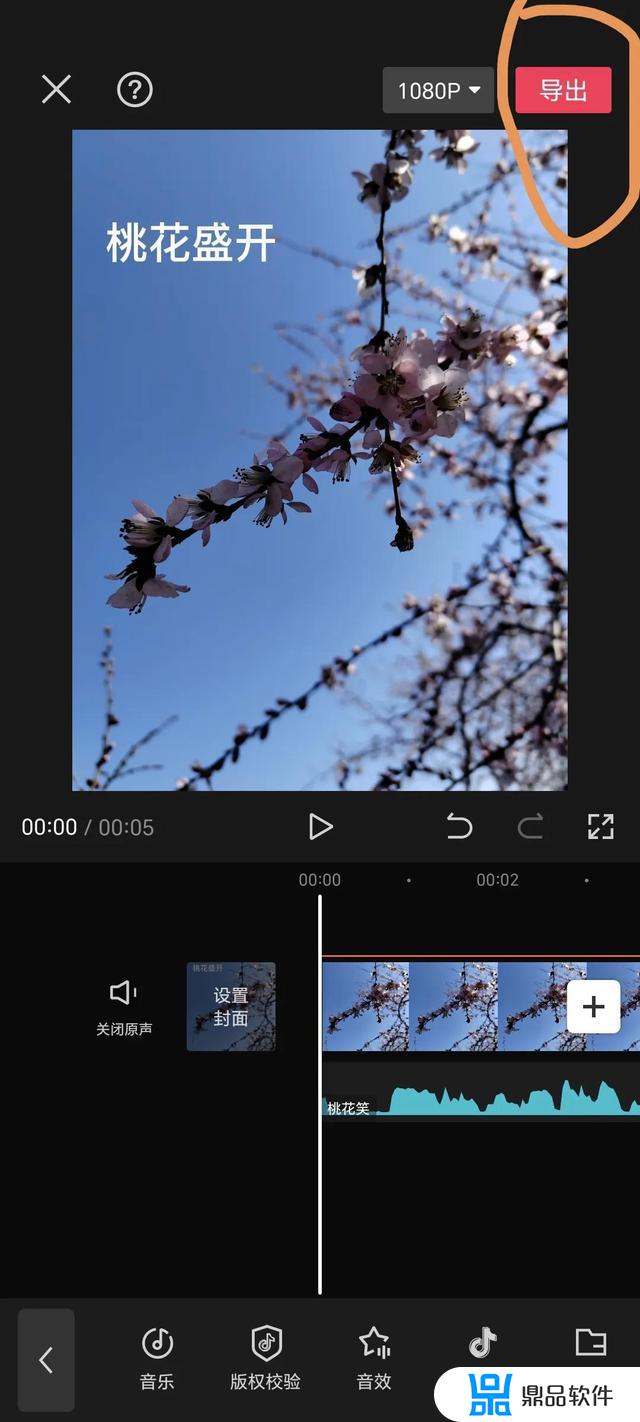
以上就是小编带来的抖音里的视频怎么下载到手机里的全部内容,希望能够帮助到大家,更多抖音操作运营内容,请关注鼎品软件。
相关游戏














































